Convertir autre format en MP4
- Télécharger Télécharger
- 1. Convertir vers MP4 sur Windows+
-
- 1.1 Convertir WMV en MP4
- 1.3 Convertir MOV en MP4
- 1.4 Convertir VOB en MP4
- 1.5 Convertir Video_TS en MP4
- 1.6 Convertir VHS en MP4
- 1.8 Convertir M4V en MP4
- 1.9 Convertir IFO en MP4
- 1.10 Convertir FLV en MP4
- 1.11 Convertir AVCHD en MP4
- 1.12 Convertir Windows Movie Maker en MP4
- 1.13 Convertir Xvid en MP4
- 1.14 Convertir WTV en MP4
- 1.15 Convertir WLMP en MP4
- 1.16 Convertir WEBM en MP4
- 1.17 Convertir VRO en MP4
- 1.18 Convertir VLC en MP4
- 1.19 Convertir TS en MP4
- 1.20 Convertir SWF en MP4
- 1.21 Convertir RMVB en MP4
- 1.23 Convertir MXF en MP4
- 1.24 Convertir MTS en MP4
- 1.25 Convertir MSWMM en MP4
- 1.27 Convertir MPEG/MPEG-1/MPEG-2 en MP4
- 1.28 Convertir Movies en MP4
- 1.29 Convertir MOV en MP4 Free
- 1.30 Convertir MOD en MP4
- 1.31 Convertir MKV en MP4 Free
- 1.32 Convertir M2TS en MP4
- 1.33 Convertir IOS en MP4
- 1.35 Convertir HD en MP4
- 1.36 Convertir Flash en MP4
- 1.37 Convertir FLAC en MP4
- 1.39 Convertir DVR en MP4
- 1.40 Convertir DV en MP4
- 1.41 Convertir vidéos en MP4
- 1.42 Convertir DivX en MP4
- 1.43 Convertir DAT en MP4/WMV/MOV
- 1.44 Convertir ASF en MP4
- 1.45 Convertir ARF en MP4
- 1.46 Convertir AC3 en MP4
- 2. Convertir vers MP4 sur Mac+
- 3. Convertir en MP4 en ligne+
- 4. Convertir vidéo en MP4 en ligne+
Tous les sujets
- Conseils pour Outils d'IA
-
- Conseils pour Améliorateur Vidéo IA
- Conseils pour Améliorateur Image IA
- Conseils pour Créateur de Miniatures IA
- Conseils pour Générateur de sous-titres IA
- Conseils pour Traducteur de Sous-titres IA
- Conseils pour Détection de Scène
- Conseils pour Générateur de Scripts IA
- Conseils pour Vidéo IA
- Conseils pour Image IA
- Conseils pour Text to Speech
- Utilisateurs de caméra
- Photographes
- Cinéphiles
- Passionnés de voyage
- Utilisateurs éducatifs
- Plus de solutions
9 Meilleurs des extracteurs ISO en ligne
par Pierre Dubois • 2025-07-08 14:33:15 • Solutions éprouvées
Un fichier ISO ou une image ISO est un format d’archive contenant une copie des données de votre disque optique. Ces fichiers sont souvent utiles lorsque vous essayez de sauvegarder votre disque optique comme un DVD ou Blu-ray. Cependant, extraire les fichiers ISO à partir d’un lecteur optique n’est pas du goût de tout le monde. En effet, vous devez installer un extracteur ISO tiers, tel que Power ISO, à cette fin. Donc, ici, je vais vous apprendre à extraire des fichiers ISO à l'aide de Power ISO et d'autres applications d'extraction de fichiers ISO de premier ordre. Restez sur place !
- Partie 1. Pourquoi avez-vous besoin d'un extracteur ISO
- Partie 2. Comment extraire un fichier ISO avec Power ISO
- Partie 3. Meilleur Extracteur ISO pour Windows/Mac
- Partie 4. 7 Meilleurs extracteurs ISO recommandés 2022
Partie 1. Pourquoi avez-vous besoin d'un extracteur ISO
Une image ISO est une réflexion ou une copie de tout ce qui est enregistré sur vos disques optiques comme un Blu-ray ou un DVD. Dans ce cas, aucune compression n'est utilisée car le lecteur est constitué de copies secteur par secteur. Aujourd'hui, les images ISO distribuent de grands programmes comme les systèmes d'exploitation. Par exemple, une image ISO sera utile si vous voulez installer un logiciel sur plusieurs machines en utilisant un graveur de DVD.
Cependant, les anciennes versions de Windows comme Vista et XP ne reconnaissent pas les fichiers ISO nativement. Vous aurez besoin d'une application tierce qui gère les fichiers ISO si vous voulez les ouvrir sur les anciennes versions du système d'exploitation Windows. Il est donc facile d'installer un extracteur ISO sur votre PC.
Partie 2. Comment extraire un fichier ISO avec Power ISO
Lorsque nous parlons d'extraction de fichiers ISO, Power ISO vient immédiatement à l'esprit. Il s'agit d'une application légère disponible pour les systèmes d'exploitation Windows et Linux (désolé ! Pas de version macOS !). L'interface est également assez simpliste pour tous les niveaux de compétence. Alors sans trop parler, voici comment extraire des fichiers ISO en utilisant Power ISO :
Étape 1:Après avoir installé Power ISO, exécutez-le, puis cliquez sur Ouvrir pour localiser et importer votre fichier ISO.
Étape 2: Ensuite, faites un double-clic sur le dossier ISO que vous souhaitez ouvrir, puis sélectionnez un fichier. Si vous voulez tout extraire, vous pouvez ignorer complètement cette étape.
Étape 3: Cliquez sur le bouton Extraire pour ouvrir la boîte de dialogue « Extraire ».
Étape 4: Entrez le dossier de destination, puis appuyez sur le bouton OK pour commencer à extraire les fichiers ISO. C'est aussi simple que cela !
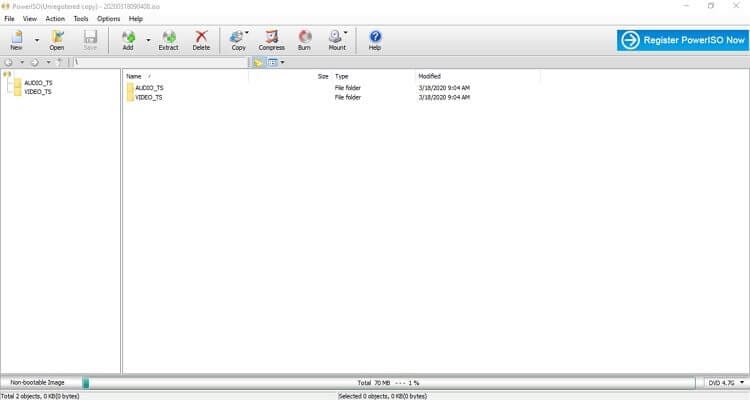
Partie 3. Meilleur Extracteur ISO pour Windows/Mac
Malheureusement, Power ISO est réservé aux utilisateurs de Windows et Linux. La bonne nouvelle, cependant, pour les utilisateurs de Mac, c'est que vous pouvez utiliser Wondershare UniConverter pour extraire facilement et rapidement des fichiers ISO. Avec ce puissant extracteur ISO, vous pouvez également graver/extraire des disques optiques, convertir entre plus de 1 000 formats, télécharger des films et bien plus encore. Plus important encore, il est compatible avec Windows et Mac OS.
Wondershare UniConverter - Extracteur ISO puissant
- Extrayez/gravez l'ISO vers et depuis un DVD/CD/Blu-ray rapidement et avec une qualité d'origine.
- Convertissez les fichiers de films présélectionnés optimisés pour presque tous les appareils.
- Téléchargez des vidéos depuis des sites populaires comme YouTube, Dailymotion, Vevo, etc.
- La vitesse de conversion du programme est 90 fois plus rapide que tous les convertisseurs conventionnels.
- Éditez, améliorez et personnalisez vos fichiers vidéo.
- Téléchargez/enregistrez des vidéos provenant de YouTube et de 10 000 autres sites de partage de vidéos.
- Boîte à outils polyvalente combine des métadonnées vidéo, créateur de GIF, compresseur de vidéo et enregistreur d’écran.
- Systèmes d’exploitation pris en charge : Windows 10/8/7, macOS 11 Big Sur, 10.15, 10.14, 10.13, 10.12, 10.11, 10.10, 10.9, 10.8, 10.7, 10.6.
Maintenant, utilisez les étapes suivantes pour extraire les fichiers ISO à l'aide de Wondershare ISO fichier extracteur :
Étape 1 Chargez votre fichier ISO.
Après avoir installé cette belle application tierce, déposez vos images ISO dans l'onglet Convertisseur. Vous pouvez également cliquer sur le  bouton pour importer votre fichier ISO à partir d'un disque optique.
bouton pour importer votre fichier ISO à partir d'un disque optique.
![]()
Étape 2Choisissez un format.
Une fois que vous avez importé le fichier ISO avec succès, il est maintenant temps de sélectionner un format. Pour le faire, ouvrez Format de sortie > Video > choisissez un format > définissez la résolution. Vous pouvez également encoder le fichier ISO dans un préréglage optimisé pour l'appareil en appuyant sur l'onglet Appareil.
![]()
Étape 3 Extrayez votre fichier ISO.
Ensuite, choisissez un dossier cible, puis cliquez sur le bouton Démarrer tout. Wondershare ISO File Extractor convertira votre fichier ISO dans n'importe quel format sans perte de qualité.
![]()
Partie 4. 7 Meilleurs extracteurs ISO recommandés 2022
Dans cette section, je vais vous présenter des sites Web d'extraction de fichiers ISO gratuits et simples à utiliser. Mettons-nous à la tâche !
1. AConvert
AConvert est un excellent extracteur ISO qui fonctionne très bien sur n'importe quel navigateur mis à jour. Il est simple à utiliser avec des boutons et des sections clairement marqués. Cela dit, l'extracteur ISO AConvert peut facilement convertir ISO en 7z, TAR, ZIP et WIM. Vous pouvez également transcoder les formats PDF, image, document, vidéo, audio, archive, page Web et livre électronique. Malheureusement, ce site d'extraction ISO offre que 200 Mo de mémoire libre seulement.
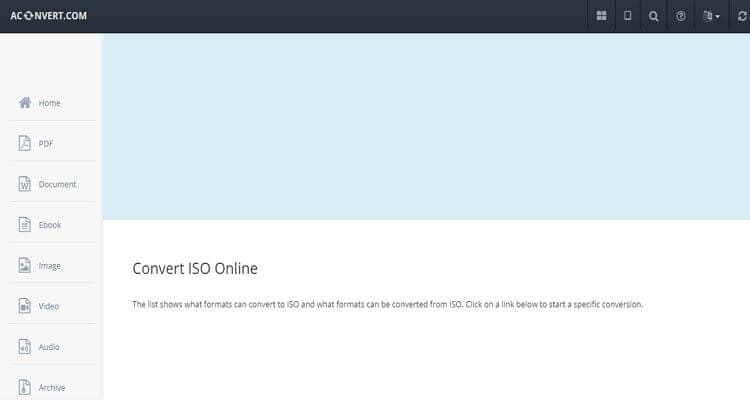
2. FreeFileConvert
FreeFileConvert est un autre extracteur de fichiers ISO de première classe qui fonctionne parfaitement sur les ordinateurs de bureau et les appareils mobiles. Il est également rapide à charger et à convertir. Ici, vous transformerez les fichiers ISO en JAR, TAR, RAR, T7Z, TBZ, TBZ2, TGZ, TXZ et ZIP. Outre l'extraction ISO, FreeFileConvert peut également encoder des fichiers audio, vidéo, image, document, présentation et archive. Encore plus juteux, ce site est exempt de ces publicités Google ennuyeuses.
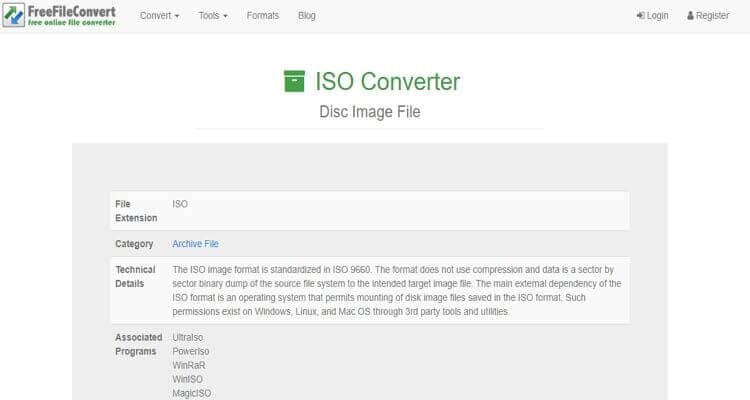
3. YouConvertIt
Bien qu'il ne soit pas si populaire, YouConvertIt est l'un des sites de conversion les plus intuitifs du marché. Il est livré avec une interface propre, bien ponctuée et sans publicité. Il peut convertir ISO en 7z, ZIP, WM, GZ, CAB, TAR et de nombreux autres formats. De plus, il permet la fonction glisser-déposer, indispensable pour la plupart des sites de conversion de nos jours. Cependant, YouConvertIt offre une taille de fichier maximale de 100 Mo.
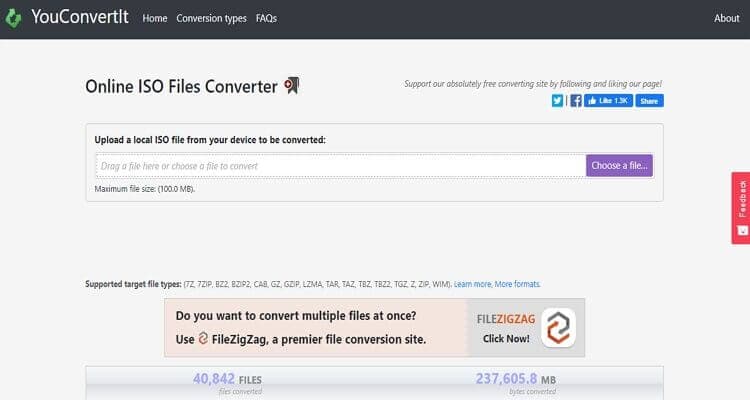
4. FileZigZag
FileZigZag est un autre site sans publicité qui est rapide, facile à charger et bien sûr gratuit à utiliser. Il se charge de la conversion de plusieurs formats, y compris l'image, la vidéo, l'audio, le document et l'archive. Vous convertirez également ISO en 7z, ZIP, TXZ, TBZ et de nombreux autres formats. De plus, FileZigZag se charge du glisser-déposer de fichiers, ce qui est un plus. Sur une note triste, FileZigZag permet le téléchargement de fichiers ISO jusqu'à 50 Mo seulement, ce qui est dommage.
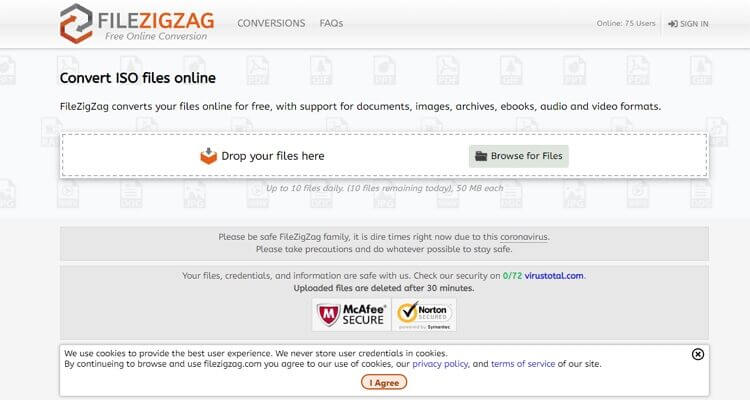
5. File-converter-online.com
File-converter-online.com se classe parmi l'un des sites de conversion ISO les plus sûrs grâce au cryptage SSL 256 bits. Ici, vous pouvez transcoder ISO en MP3 et MP4, qui sont les deux formats d'audio/vidéo largement utilisés. Téléchargez simplement votre fichier, choisissez MP4 ou MP3 et commencez à convertir ISO. C'est ça !
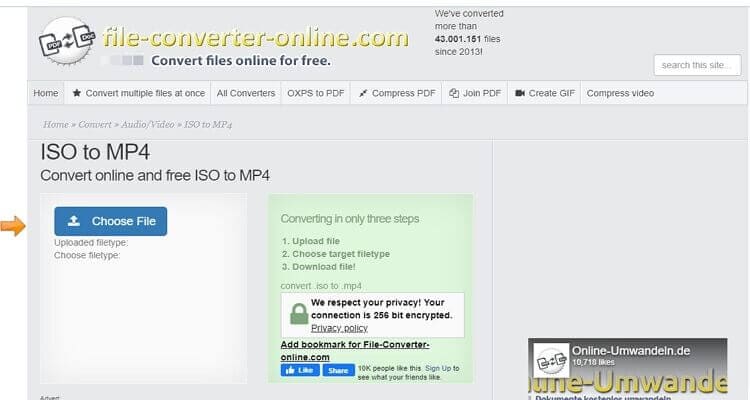
6. Online-Convert
Si vous êtes un professionnel de l'industrie de la conversion de fichiers en ligne, alors Online-Convert n'a pas besoin de vous être présenté. Son interface bien organisée est simple à utiliser et prend en charge le transcodage de l'ISO vers plusieurs formats d'archives. Il peut transcoder ISO en ZIP, ZIPX, TGZ, SNB, TAR, SIT et bien plus encore. Il peut aussi coder entre vidéo, image, audio, tableur ; vous le nommez. Cependant, l'interface d'Online-Convert est infestée de publicités.
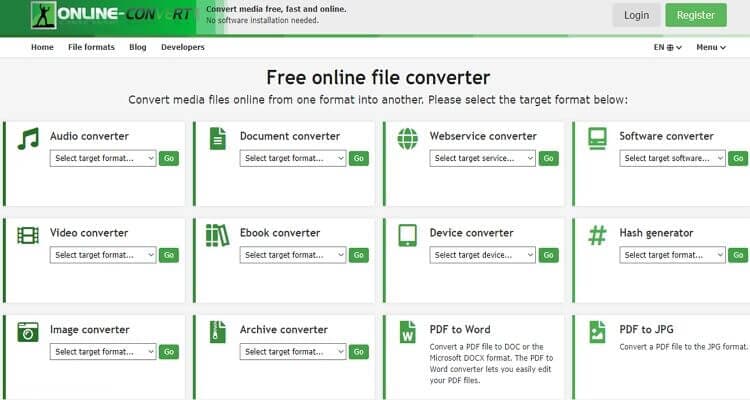
7. Convert Files
Votre dernière option pour convertir ISO en différents formats est Convertir les fichiers. C'est rapide, simple et facile à charger. Cela mis à part, Convert Files peut transcoder vos images ISO au format ZIP, 7Z, GZip, B72 et TAR. Bien qu'il s'agisse d'une sélection assez limitée par rapport à d'autres sites ici, Convert Files la compense en offrant de nombreux autres outils de conversion. Il peut convertir de l'audio, des images, des vidéos, des livres électroniques, des polices, etc.

Dans l'ensemble, ces sites de conversion ISO sont les meilleurs si vous voulez transcoder de petits fichiers. Cependant, les utilisateurs Windows et Linux peuvent utiliser l'application Power ISO, qui n'a aucune limitation. Les utilisateurs Windows et macOS, d'autre part, peuvent utiliser Wondershare UniConverter avec une interface plus moderne et riche en fonctionnalités.
Votre boîte à outils vidéo complète


Pierre Dubois
staff Éditeur